โหมดการบำรุงรักษา Maintenance Mode
What is Maintenance Mode
อะไรคือ โหมดการบำรุงรักษา (maintenance mode) โหมดการบำรุงรักษา (maintenance mode) เป็นโหมดการตั้งค่าเพื่อซ่อนข้อมูลส่วนบุคคลในอุปกรณ์โดยผู้ใช้จะต้องเป็นผู้ดำเนินการด้วยตนเอง
ก่อนส่งตัวอุปกรณ์เข้ารับการซ่อมแซมผ่านศูนย์บริการ ด้วยวัตถุประสงค์ เพื่อป้องกันไม่ให้ข้อมูลส่วนบุคคลของผู้ใช้รั่วไหลบนอุปกรณ์มือถือ
โดยทาง Samsung ได้เพิ่มคุณสมบัตินี้เข้ามา เพื่อเสริมการป้องกันข้อมูลส่วนบุคคลและความปลอดภัยบนอุปกรณ์มือถือ -------------------------------------- โหมดการบำรุงรักษาทำงานอย่างไร ในโหมดนี้ ระบบจะสร้างบัญชีผู้ใช้แยกต่างหากสำหรับการเข้าถึงข้อมูลที่ต้องการจำกัดไว้
โดยใช้โหมดผู้ใช้หลายคน (Multi User Mode : MUM) เพื่อสร้างบัญชีผู้ใช้สำหรับจำกัดการเข้าถึงข้อมูลในโหมดการบำรุงรักษา ในระหว่างซ่อมแซม โดยหน้าที่หลักมีดังนี้
- การปกป้องข้อมูลลูกค้า (ทำให้ไม่สามารถเข้าถึงภาพถ่าย / วิดีโอ / ข้อความ / ประวัติการโทรเป็นต้น)
- การจำกัดการใช้งานแอป (รองรับเฉพาะแอพที่ติดตั้งมาพร้อมอุปกรณ์เท่านั้น และจำเป็นต้องมีการตรวจสอบสิทธิ์อีกครั้งและเข้าสู่ระบบใหม่เพื่อใช้งานแอป)
- ลบข้อมูลและบัญชีที่สร้างขึ้นโดยอัตโนมัติระหว่างใช้งานโหมดบำรุงรักษา (ข้อมูลที่อาจมีการสร้างขี้นขณะทำการซ่อมแซมจะถูกลบออก) -------------------------------------- รุ่นใดบ้างที่รองรับการใช้งานโหมดการบำรุงรักษา พื้นที่ว่าง 500 MB
Mobile/Tablet ที่ได้รับการอัพเกรดเป็น Android OS 13 (T OS) or สุด (รุ่นตั้งแต่ปี 2020 เป็นต้นไป) เช่น
- S24 series, S23 series, S22 series, S21 series, S20 series, N20 series, S23 FE, S21 FE, S20 FE
- Fold6/5/4/3/2, Flip6/5/4/3/, Flip
- Tab S9, Tab S8, Tab S7
- A73 5G, A54, A34, A53, A33, A13 5G, A72, A52, A32, A71 -------------------------------------- How to use
วิธีใช้โหมดการบำรุงรักษา (การตั้งค่า ---> การดูแลแบตเตอรี่และอุปกรณ์) 1.แตะไอคอนการตั้งค่า แล้วเลือก การดูแลแบตเตอรี่และอุปกรณ์
2.แตะ โหมดการบำรุงรักษา เลือกประเภทการล็อคหน้าจอ(หากมีการตั้งค่าล็อคหน้าจอไว้แล้ว ขั้นตอนนี้จะถูกข้ามไป)
3.แตะ "เปิด" เพื่อเปิดใช้งานโหมดการบำรุงรักษา 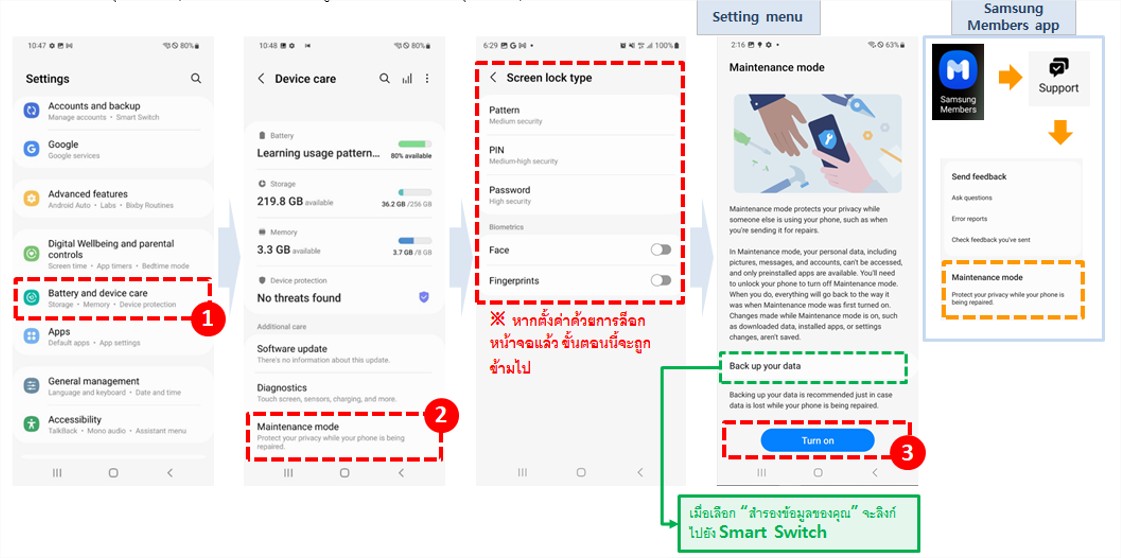 -------------------------------------- How create LOGs in Maintenance Mode 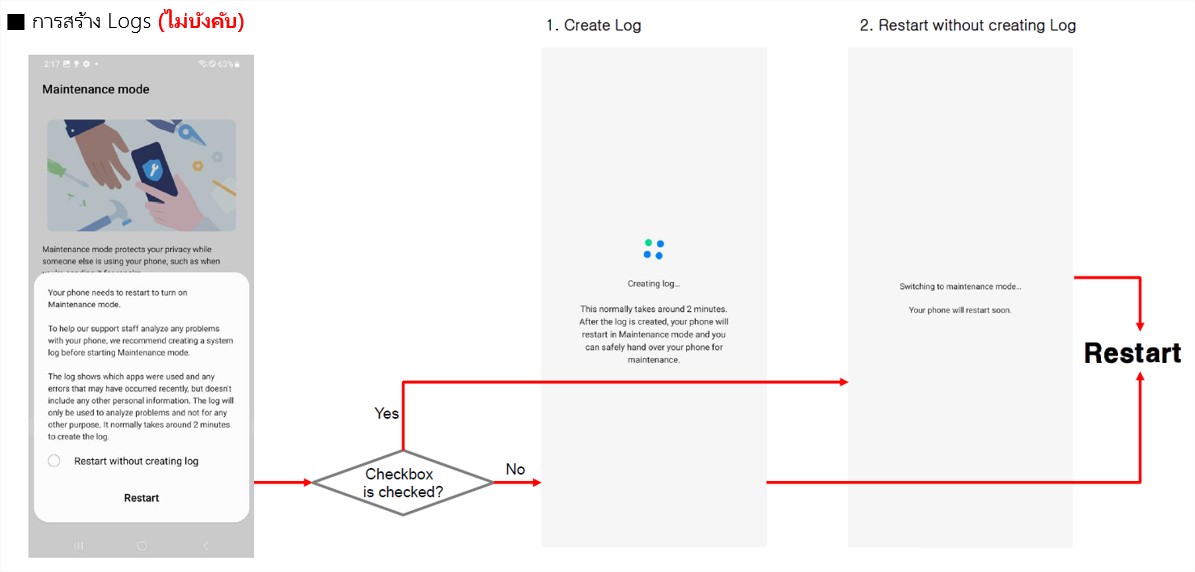
How to terminate Maintenance Mode
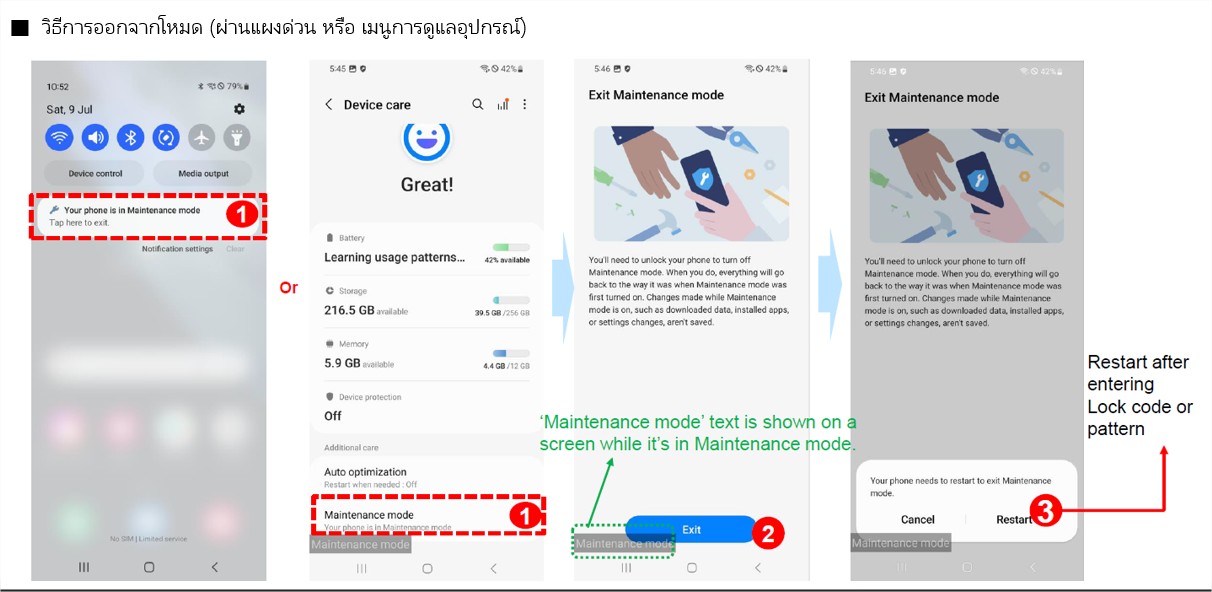
Q : โหมดบำรุงรักษาไม่ทำงาน / ไม่สามารถเปิดใช้งานได้ใน Tablet
ตอบ : จาก Android T OS มีการเพิ่มเมนู 'ผู้ใช้‘ (MUM) ที่รองรับโหมดผู้ใช้หลายคนพร้อมสิทธิ์การเข้าถึงที่แตกต่างกัน มีโหมดผู้ใช้หลายโหมด เช่น ผู้ดูแลระบบ (ผู้ใช้ที่เป็นเจ้าของ), ผู้ใช้ (ผู้ใช้รอง), แขก (ผู้ใช้ทั่วไป)
ในกรณีที่ตั้งค่าเฉพาะผู้ดูแลระบบ (ผู้ใช้ที่เป็นเจ้าของ) ในเมนู 'ผู้ใช้' อุปกรณ์จะสามารถเข้าสู่โหมดการบำรุงรักษาได้ ดังนั้น คุณต้องตรวจสอบว่าโหมดผู้ใช้ถูกตั้งค่าเป็นผู้ดูแลระบบ (ผู้ใช้ที่เป็นเจ้าของ) หรือไม่ [เมนูผู้ใช้บน Android T OS]
- รองรับโหมดผู้ใช้หลายคน (MUM)
ผู้ดูแลระบบ (ผู้ใช้ที่เป็นเจ้าของ) / ผู้ใช้ (ผู้ใช้รอง) / แขก (ผู้ใช้ทั่วไป)
- ขั้นตอน: การตั้งค่า > บัญชีและการสำรองข้อมูล > ผู้ใช้
*อุปกรณ์แท็บเล็ต รองรับคุณสมบัติ MUM อยู่แล้ว 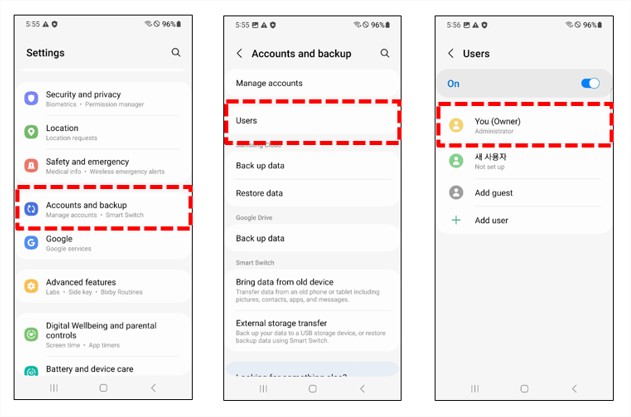
|
